通常,我们都是在windows上下载好后,上传到Linux系统的。一下方法都是例子:
a.查看安装的jdk
命令:#rpm -qa|grep jdk
b.查看自带的jdk:
命令:#rpm -qa|grep gcj
1.使用Xftp工具上传到linux系统进行解压(具体上传不多说,另外,在安装前首先要删除原装的JDK
①在命令窗口键入:
java -version
可以看到系统自带的OpenJDK版本信息。
②在命令窗口键入:
rpm -qa | grep java
命令说明:
rpm 管理套件
-qa 使用询问模式,查询所有套件
grep 查找文件里符合条件的字符串
java 查找包含java字符串的文件
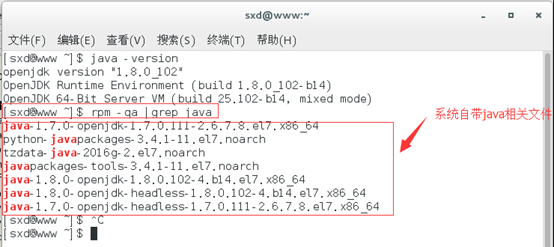
以上文件中:
下面这几个可以删除
java-1.7.0-openjdk-1.7.0.111-2.6.7.8.el7.x86_64
java-1.8.0-openjdk-1.8.0.102-4.b14.el7.x86_64
java-1.8.0-openjdk-headless-1.8.0.102-4.b14.el7.x86_64
java-1.7.0-openjdk-headless-1.7.0.111-2.6.7.8.el7.x86_64
noarch文件可以不用删除
python-javapackages-3.4.1-11.el7.noarch
tzdata-java-2016g-2.el7.noarch
javapackages-tools-3.4.1-11.el7.noarch
③在命令窗口键入:
rpm -e --nodeps java-1.7.0-openjdk-1.7.0.111-2.6.7.8.el7.x86_64
但是会出错,因为在普通用户sxd用户下,并没有操作这几个文件的权限。
解决:
在命令窗口键入:
su root
进入root用户,可以有权限操作这几个文件。
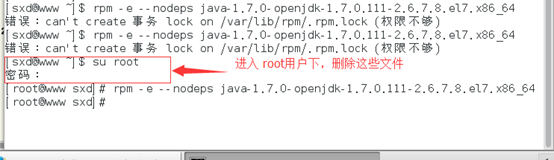
完整的删除文件的命令,在命令窗口键入:
rpm -e --nodeps java-1.7.0-openjdk-1.7.0.111-2.6.7.8.el7.x86_64
rpm -e --nodeps java-1.8.0-openjdk-1.8.0.102-4.b14.el7.x86_64
rpm -e --nodeps java-1.8.0-openjdk-headless-1.8.0.102-4.b14.el7.x86_64
rpm -e --nodeps java-1.7.0-openjdk-headless-1.7.0.111-2.6.7.8.el7.x86_64
命令介绍:
rpm 管理套件
-e 删除指定的套件
--nodeps 不验证套件档的相互关联性
④检查是否已经删除成功
在命令窗口键入:
java -version

代表已经删除成功了。)
这里的放在/home/用户名 用户名:一般有人会建一个一般用户,权限肯定没有root大的。服务器的部署建议,在root账户中部署。
(如果有人用普通用户上传的,需要您将文件移动到常的用的 /usr/local/ 目录下,这个文件下是root都能使用的。如果想在 /usr/local/ 下有自己的目录,需要新建 mkdir dirname(新建的空目录名称);
并且需要给这个文件赋予权限。在移动文件的时候,可能需要您给文件赋予一定的权限。
将jdk-7u80-linux-x64.tar.gz文件移动到 /usr/local/的 jdk678 文件下。
首先要切换到root 用户下给压缩文件赋予权限 (jgxy就是普通用户)
[jgxy@localhost ~]$ su - root
密码:
上一次登录:二 12月 24 16:26:50 CST 2019pts/0 上
[root@localhost ~]# cd /usr/local/
[root@localhost local]# mkdir jdk678
[root@localhost local]# ls
biemsj etc include jdk678 kettleLogs lib64 mysql share tomcat785
bin games jdk1.7.0_80 kettle kettleShell libexec sbin src
[root@localhost local]# chmod 777 jdk678
[root@localhost local]# ls -al
总用量 0
drwxr-xr-x. 19 root root 248 12月 26 16:59 .
drwxr-xr-x. 14 root root 172 11月 16 09:40 ..
drwxrwxrwx. 3 root root 50 12月 24 16:32 biemsj
drwxr-xr-x. 3 root root 26 9月 29 14:38 bin
drwxr-xr-x. 2 root root 6 9月 30 17:53 etc
drwxr-xr-x. 2 root root 6 4月 11 2018 games
drwxr-xr-x. 2 root root 6 4月 11 2018 include
drwxr-xr-x. 8 jgxy jgxy 233 4月 11 2015 jdk1.7.0_80
drwxrwxrwx. 2 root root 6 12月 26 16:59 jdk678
drwxr-xr-x. 3 root root 30 4月 8 2019 kettle
drwxrwxrwx. 2 root root 21 12月 23 08:48 kettleLogs
drwxrwxrwx. 2 root root 21 12月 23 10:25 kettleShell
drwxr-xr-x. 2 root root 6 4月 11 2018 lib64
drwxr-xr-x. 2 root root 6 4月 11 2018 libexec
drwxr-xr-x. 10 mysql mysql 199 12月 24 15:16 mysql
drwxr-xr-x. 2 root root 6 4月 11 2018 sbin
drwxr-xr-x. 5 root root 49 9月 24 13:57 share
drwxr-xr-x. 2 root root 6 4月 11 2018 src
drwxrwxrwx. 10 root root 177 11月 15 09:36 tomcat785
复制或剪贴 mv 文件到目标目录,在查看
[jgxy@localhost ~]$ cp jdk-7u80-linux-x64.tar.gz /usr/local/jdk678/
[jgxy@localhost ~]$ cd /usr/local/jdk678/
[jgxy@localhost jdk678]$ ls
jdk-7u80-linux-x64.tar.gz
[jgxy@localhost jdk678]$
解压包:
# tar -zxvf jdk-7u80-linux-x64.tar.gz
将jdk移动到/usr/local 这个目录下面
# mv jdk1.7.0_80/ /usr/local/
2. 配置环境变量
打开profile文件(这里需要简单了解一下Vim编辑的操作,很简单的。)
执行命令:
# vim /etc/profile
在文件的最后面添加下面配置:
export JAVA_HOME=/usr/local/jdk1.7.0_80
export JRE_HOME =/usr/local/jdk1.7.0_80/jre
export PATH=$PATH:/usr/local/jdk1.7.0_80/bin
export CLASSPATH=./:/usr/local/jdk1.7.0_80/lib:/usr/local/jdk1.7.0_80/jre/lib
重新加载文件:
# source /etc/profile
3. 查看java版本是否安装成功
执行命令:
显示版本
# java -version
显示执行参数
# javac
4. JDK版本的选择
【注意】:
(1)、JDK安装在那个用户下,就是给那个用户使用;
(2)、CentOS7 系统默认jdk环境是1.8,在安装的时候就需要,不需要安装最新的版本,但版本不能太低,接近最新版本最好。
以下载最新版为例:
①下载地址为
当前最新版本下载地址:http://www.oracle.com/technetwork/java/javase/downloads/index.html
历史版本下载地址:http://www.oracle.com/technetwork/java/javase/archive-139210.html
②粘贴地址到浏览器地址栏
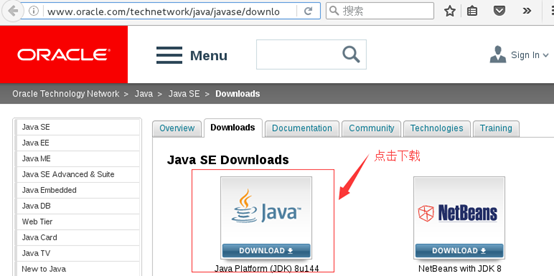
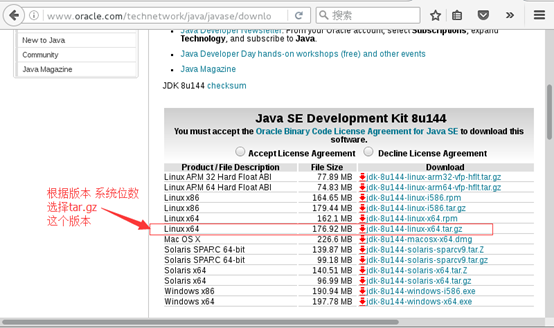
通过浏览器下载会默认下载到当前登陆用户的下载目录,
例如当前登陆用户是root,那么下载位置为"/root/下载/jdk-8u144-linux-x64.tar.gz".
另外,在服务器或自己运用的系统中如果有网络,JDK版的通过 yum search java 命令查看适合此系统的JDK版本信息:
因为我的服务器版本是64位,我希望安装的是1.7或1.8的JDK,因此选择上图中标注出来的版本,进行安装;
PS:带-devel的安装的是jdk,而不带-devel的,实际上安装的是jre!
[jgxy@localhost ~]$ yum search java
-- 略
java-1.6.0-openjdk-javadoc.x86_64 : OpenJDK API Documentation
java-1.6.0-openjdk-src.x86_64 : OpenJDK Source Bundle
java-1.7.0-openjdk.x86_64 : OpenJDK Runtime Environment
java-1.7.0-openjdk-accessibility.x86_64 : OpenJDK accessibility connector
java-1.7.0-openjdk-demo.x86_64 : OpenJDK Demos
java-1.7.0-openjdk-devel.x86_64 : OpenJDK Development Environment
java-1.7.0-openjdk-headless.x86_64 : The OpenJDK runtime environment without audio and video support
java-1.7.0-openjdk-javadoc.noarch : OpenJDK API Documentation
java-1.7.0-openjdk-src.x86_64 : OpenJDK Source Bundle
java-1.8.0-openjdk.x86_64 : OpenJDK Runtime Environment
java-1.8.0-openjdk.i686 : OpenJDK Runtime Environment 8
-- 略
java-1.8.0-openjdk-demo.x86_64 : OpenJDK Demos 8
java-1.8.0-openjdk-demo-debug.i686 : OpenJDK Demos 8 with full debug on
java-1.8.0-openjdk-demo-debug.x86_64 : OpenJDK Demos 8 with full debug on
java-1.8.0-openjdk-devel.i686 : OpenJDK Development Environment 8
java-1.8.0-openjdk-devel.x86_64 : OpenJDK Development Environment 8
java-1.8.0-openjdk-devel-debug.i686 : OpenJDK Development Environment 8 with full debug on
java-1.8.0-openjdk-devel-debug.x86_64 : OpenJDK Development Environment 8 with full debug on
java-1.8.0-openjdk-headless.x86_64 : OpenJDK Runtime Environment
java-1.8.0-openjdk-headless.i686 : OpenJDK Headless Runtime Environment 8
java-1.8.0-openjdk-headless-debug.i686 : OpenJDK Runtime Environment with full debug on